标签:sof aio 关闭防火墙 共享内存 异步 最大数 处理器 utils 进程数量
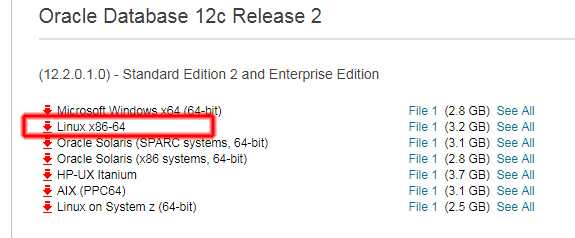
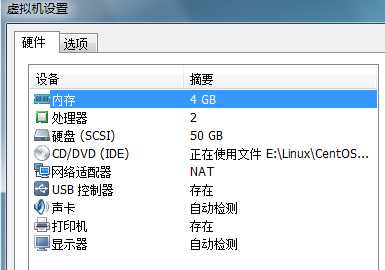
systemctl disable firewalld.service
systemctl stop firewalld.service
或用以下指令
systemctl stop firewalld
systemctl disable firewalld
vim /etc/hostname
oracle
或进入centos界面
进入目录 /etc/hostname ,双击打开 hostname
修改即可
vim /etc/hosts 192.168.245.128 oracle //直接在配置文件末行添加即可
或者以root用户登陆界面,进入 /etc/ ,双击打开 hosts
在行末添加
192.168.245.128 oracle
rebootyum install binutils -y yum install compat-libcap1 -y yum install compat-libstdc++-33 -y yum install compat-libstdc++-33.i686 -y yum install glibc -y yum install glibc.i686 -y yum install glibc-devel -y yum install glibc-devel.i686 -y yum install ksh -y yum install libaio -y yum install libaio.i686 -y yum install libaio-devel -y yum install libaio-devel.i686 -y yum install libX11 -y yum install libX11.i686 -y yum install libXau -y yum install libXau.i686 -y yum install libXi -y yum install libXi.i686 -y yum install libXtst -y yum install libXtst.i686 -y yum install libgcc -y yum install libgcc.i686 -y yum install libstdc++ -y yum install libstdc++.i686 -y yum install libstdc++-devel -y yum install libstdc++-devel.i686 -y yum install libxcb -y yum install libxcb.i686 -y yum install make -y yum install nfs-utils -y yum install net-tools -y yum install smartmontools -y yum install sysstat -y yum install unixODBC -y yum install unixODBC-devel -y
输入指令 vim /etc/sysctl.conf ,或者进入界面找到 sysctl.conf ,手动添加即可
fs.aio-max-nr = 1048576 //异步IO请求数目 推荐值是:1048576 其实它等于 1024*1024 也就是 1024K 个
fs.file-max = 6815744 //打开的文件句柄的最大数量,防止文件描述符耗尽的问题
kernel.shmall = 2097152 //共享内存总量 页为单位,内存除以4K所得
kernel.shmmax = 4294967295
kernel.shmmni = 4096
kernel.sem = 250 32000 100 128
//SEMMSL: 每个信号集的最大信号数量 SEMMNS:用于控制整个 Linux 系统中信号的最大数
//SEMOPM: 内核参数用于控制每个 semop 系统调用可以执行的信号操作的数量 SEMMNI :内核参数用于控制整个 Linux 系统中信号集的最大数量
net.ipv4.ip_local_port_range = 9000 65500 //用于向外连接的端口范围
net.core.rmem_default = 262144 //套接字接收缓冲区大小的缺省值
net.core.rmem_max = 4194304 //套接字接收缓冲区大小的最大值
net.core.wmem_default = 262144 //套接字发送缓冲区大小的缺省值
net.core.wmem_max = 1048576 //套接字发送缓冲区大小的最大值sysctl -p //不属于配置文件内容,重新加载配置文件
groupadd oinstall
groupadd dba
groupadd oper
useradd -g oinstall -G dba,oper oracle
passwd oracle //创建oracle用户密码
mkdir -p /orc/app/oracle
chown -R oracle:oinstall /orc/app/
chmod -R 777 /orc/app/oracle/
vim /home/oracle/.bash_profile umask 022 ORACLE_BASE=/orc/app/oracle ORACLE_HOME=/orc/app/oracle/product/12.2.0/dbhome_1/ ORACLE_SID=orcl NLS_LANG="SIMPLIFIED CHINESE_CHINA".UTF8 PATH=$PATH:$HOME/.local/bin:$HOME/bin:$ORACLE_HOME/bin LANG=zh_CN.UTF-8 export PATH LANG NLS_LANG ORACLE_BASE ORACLE_HOME ORACLE_SID
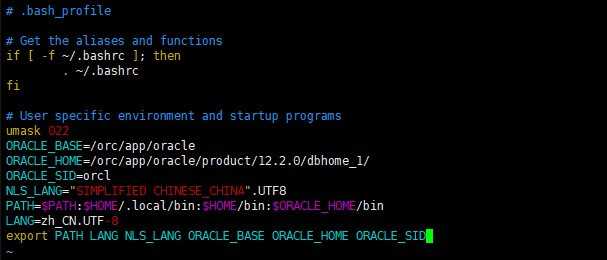
vim /etc/pam.d/login 同上,可进入界面复制粘贴
session required /lib/security/pam_limits.so session required pam_limits.so
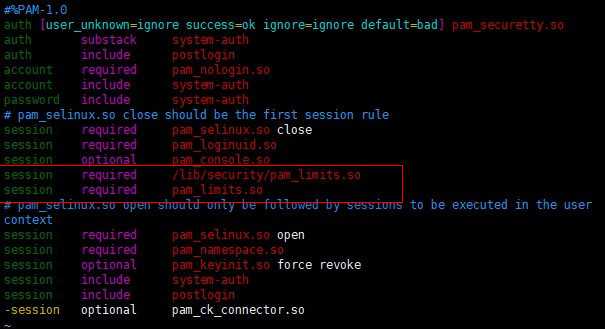
vim /etc/security/limits.conforacle soft nproc 2047 //单用户可使用的进程数量 oracle hard nproc 16384 oracle soft nofile 1024 //用户可打开的文件数量 oracle hard nofile 65536 oracle soft stack 10240 //堆栈设置 //该配置文件中均为注释文件,只需在末行添加即可
vim /etc/profile if [ $USER = "oracle" ] then if [ $SHELL = "/bin/ksh" ] then ulimit -p 16384 //缓冲区大小 ulimit -p 65536 else ulimit -u 16384 -n 65536 //进程数 文件数 fi fi //配置文件末行直接添加
su oracle cd /orc/app/oracle unzip linuxx64_12201_database.zip cd /orcl/app/oracle/database ./runInstaller
图形更新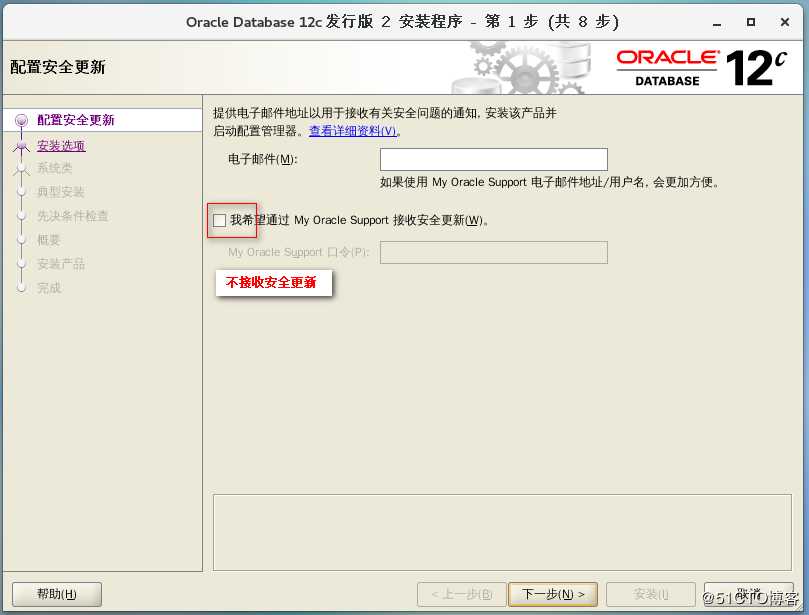
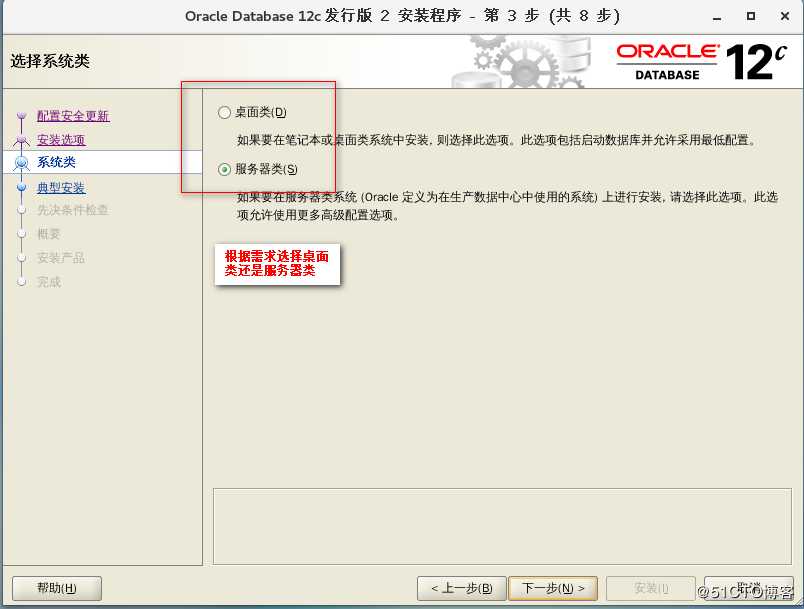
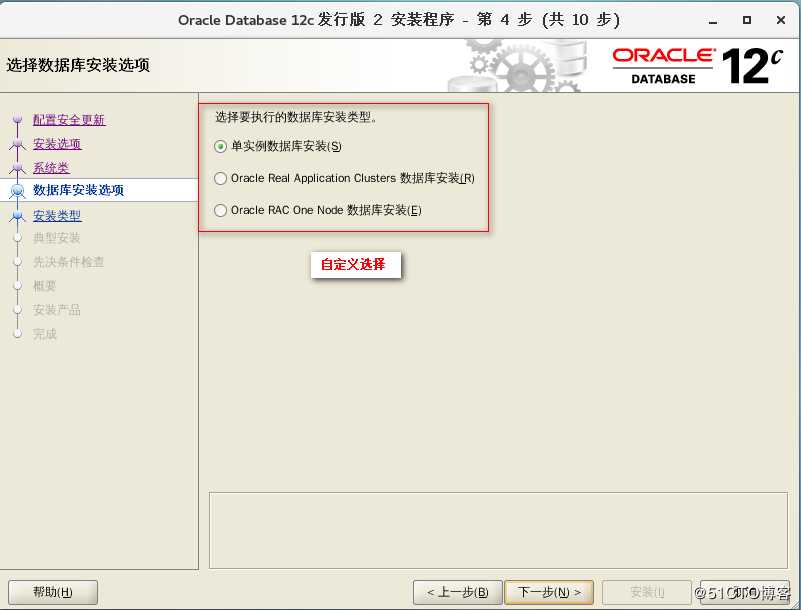

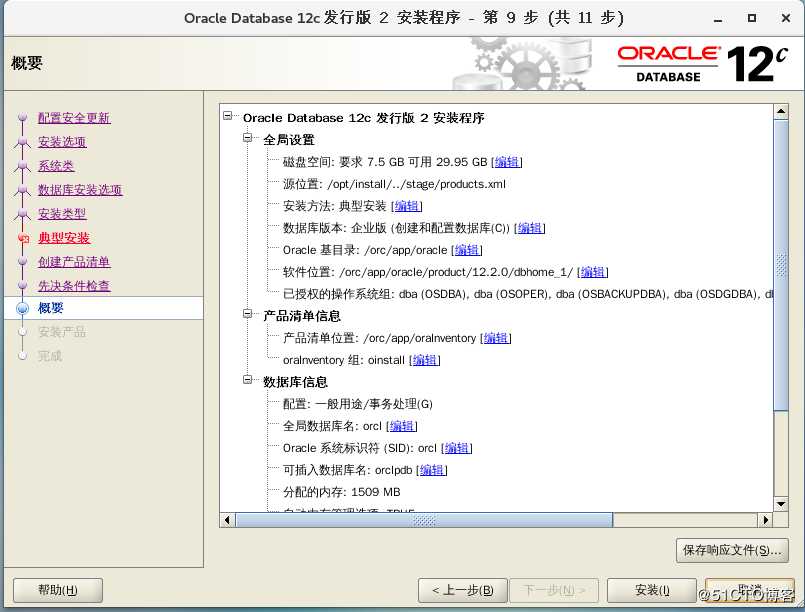
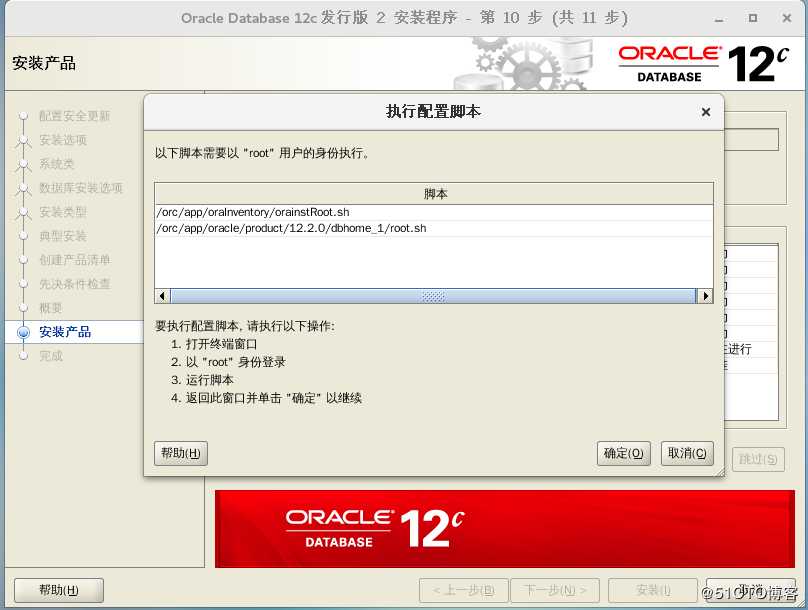
/orc/app/oraInventory/orainstRoot.sh
/orc/app/oracle/product/12.2.0/dbhome_1/root.sh //重新打开新的终端,以root用户运行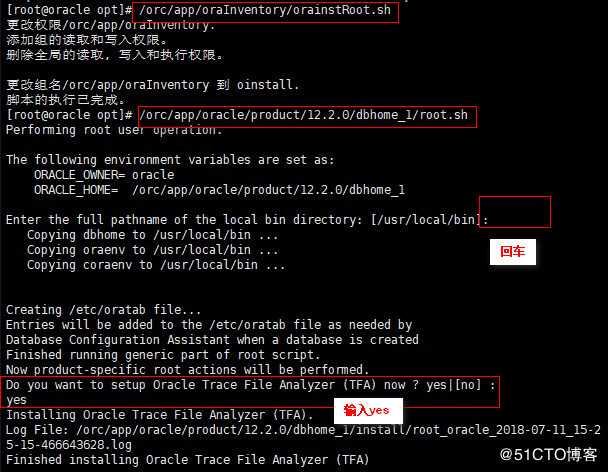
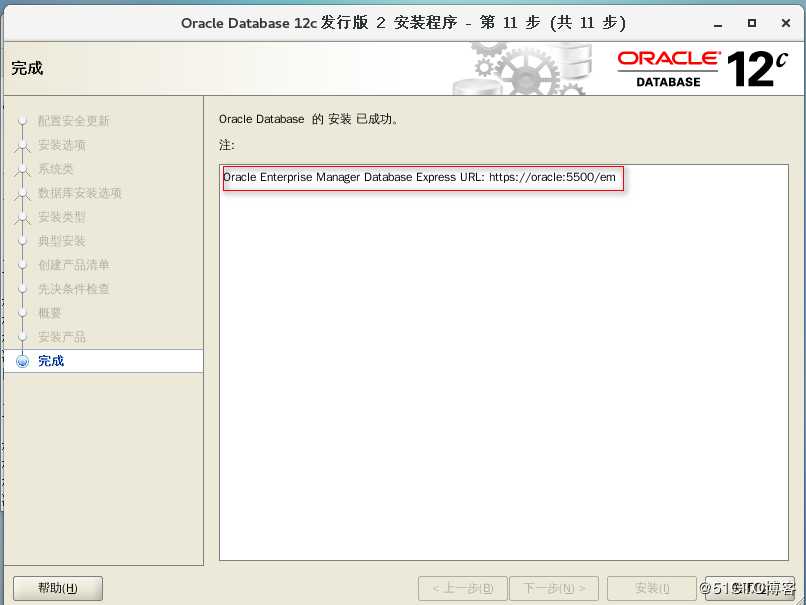
rpm -ivh flash-player-npapi-26.0.0.131-release.x86_64.rpm
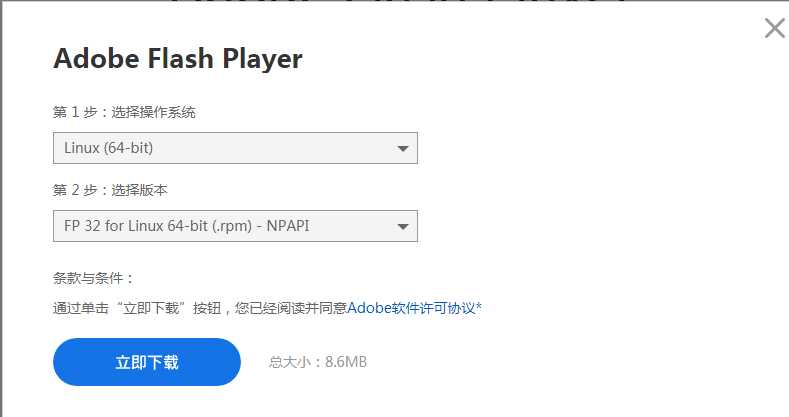
账户:sys
密码是在安装数据库是设置的口令如果打不开,在火狐狸浏览器输入 https://oracle:5050/em
弹出的页面会有安全提示,将 https://oracle:5050/em 添加到Exception,即可,
也可尝试 火狐浏览器 设置项,有个 Block.....
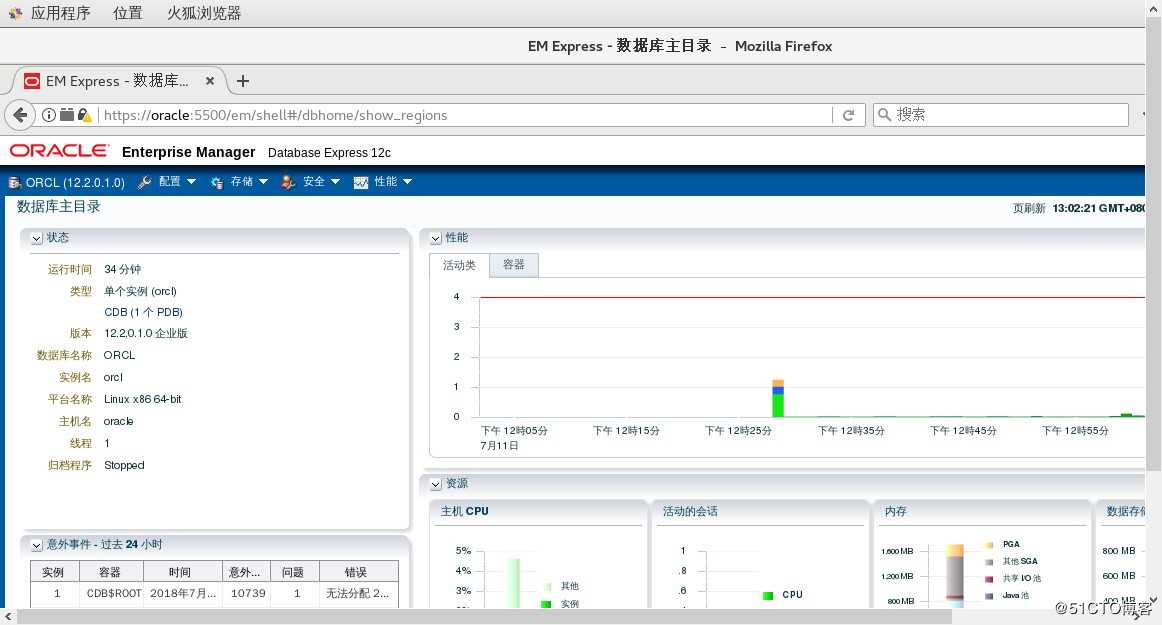
标签:sof aio 关闭防火墙 共享内存 异步 最大数 处理器 utils 进程数量
原文地址:https://www.cnblogs.com/boentouch/p/11027250.html